MainStage 사용 설명서
- 환영합니다
-
- 편집 모드 개요
- 센드 이펙트를 통해 오디오 라우팅하기
- 그래프 관련 작업하기
- 컨트롤러 트랜스폼 생성하기
- 콘서트 프로젝트 간에 패치 및 세트 공유하기
- 콘서트 프로젝트의 오디오 출력 녹음
-
-
- MIDI 플러그인 사용하기
- 보조 키 컨트롤
- Note Repeater 파라미터
- Randomizer 컨트롤
-
- Scripter 사용하기
- Script Editor 사용하기
- Scripter API 개요
- MIDI 프로세싱 함수 개요
- HandleMIDI 함수
- ProcessMIDI 함수
- GetParameter 함수
- SetParameter 함수
- ParameterChanged 함수
- Reset 함수
- JavaScript 객체 개요
- JavaScript Event 객체 사용하기
- JavaScript TimingInfo 객체 사용하기
- Trace 객체 사용하기
- MIDI 이벤트 beatPos 속성 사용하기
- JavaScript MIDI 객체 사용하기
- Scripter 컨트롤 생성하기
- Transposer 컨트롤
-
- Studio Piano
- 저작권

MainStage에서 채널 스트립 구성요소 구성하기
채널 스트립 영역에서 채널 스트립이 어떻게 표시되는지 사용자화할 수 있습니다. 채널 스트립 구성 팝업 메뉴를 통해 기본적으로 활성화되지 않은 구성요소를 포함하여 개별 채널 스트립 구성요소를 선택하거나 선택 해제할 수 있습니다.
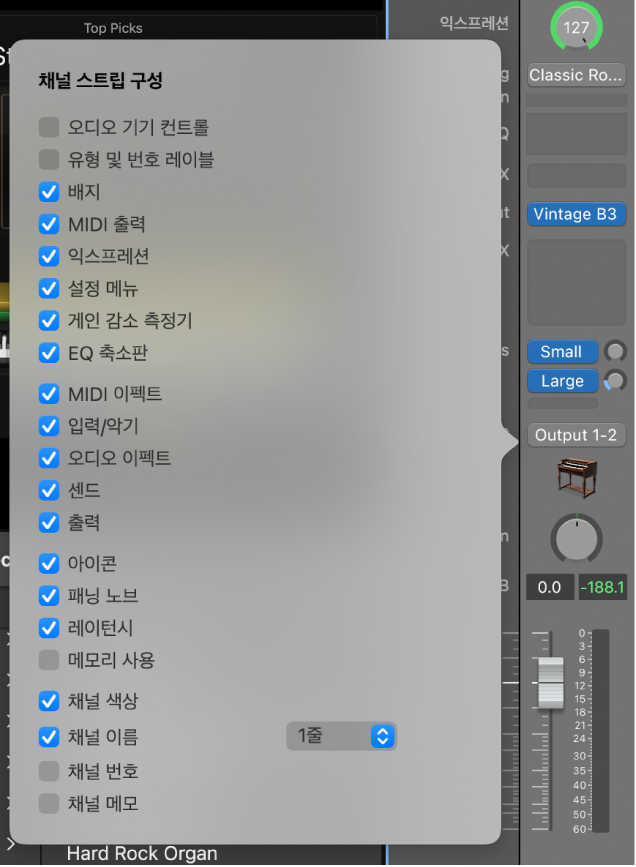
MainStage의 채널 스트립 개요에 표시되지 않는 채널 스트립 구성요소는 다음과 같습니다.
오디오 기기 컨트롤: 선택하면 마이크 프리앰프 게인 노브, 팬텀 전원 버튼 등과 같은 다이렉트 하드웨어 기기 컨트롤이 채널 스트립에 표시됩니다. 사용할 수 있는 컨트롤은 오디오 기기에 따라 다릅니다. Apogee 오디오 기기와 같이 특히 Logic과 통합된 오디오 기기만 다이렉트 오디오 기기 컨트롤을 제공합니다.
유형 및 번호 레이블: 채널 스트립(오디오, 소프트웨어 악기, 외부 악기 또는 Aux)의 유형 및 번호를 표시합니다.
채널 색상: 선택하면 채널 이름 및 채널 노트 필드에 채널 색상이 표시됩니다.
채널 번호: 선택하면 각각의 트랙의 내부적으로 결정된 채널 번호가 표시됩니다.
채널 스트립 구성요소 선택하기
MainStage에서 채널 스트립의 빈 부분을 Control-클릭합니다.
다음 중 하나를 실행하십시오.
단일 채널 스트립 구성요소를 선택하거나 선택 해제하려면 채널 스트립 구성요소를 선택한 다음 하위 메뉴에서 구성요소를 선택합니다.
여러 개의 채널 스트립 구성요소를 선택하거나 선택 해제하려면 채널 스트립 구성요소 구성을 선택한 다음 채널 스트립 구성 팝업 메뉴에서 하나 이상의 구성요소를 선택합니다.
트랙 이름에 대한 라인 번호 선택하기
MainStage에서 채널 스트립의 빈 부분을 Control-클릭합니다.
‘채널 스트립 구성요소 구성’을 선택합니다.
트랙 이름 체크상자 오른쪽의 팝업 메뉴에서 1 라인, 2 라인 또는 3 라인을 선택합니다.